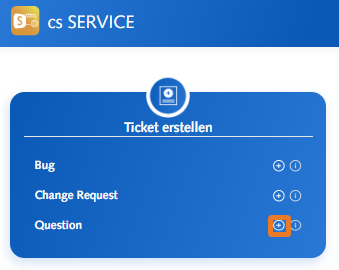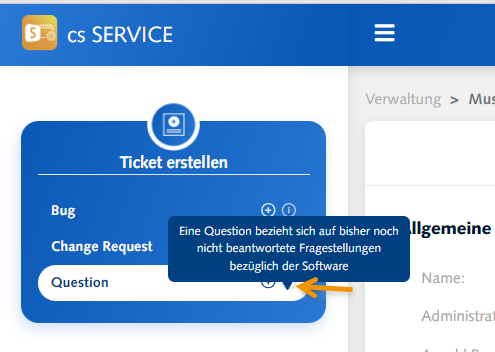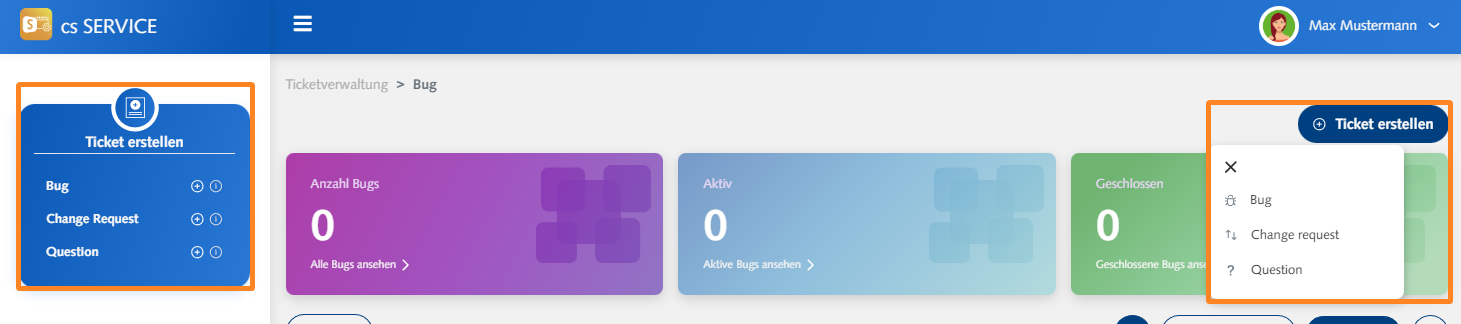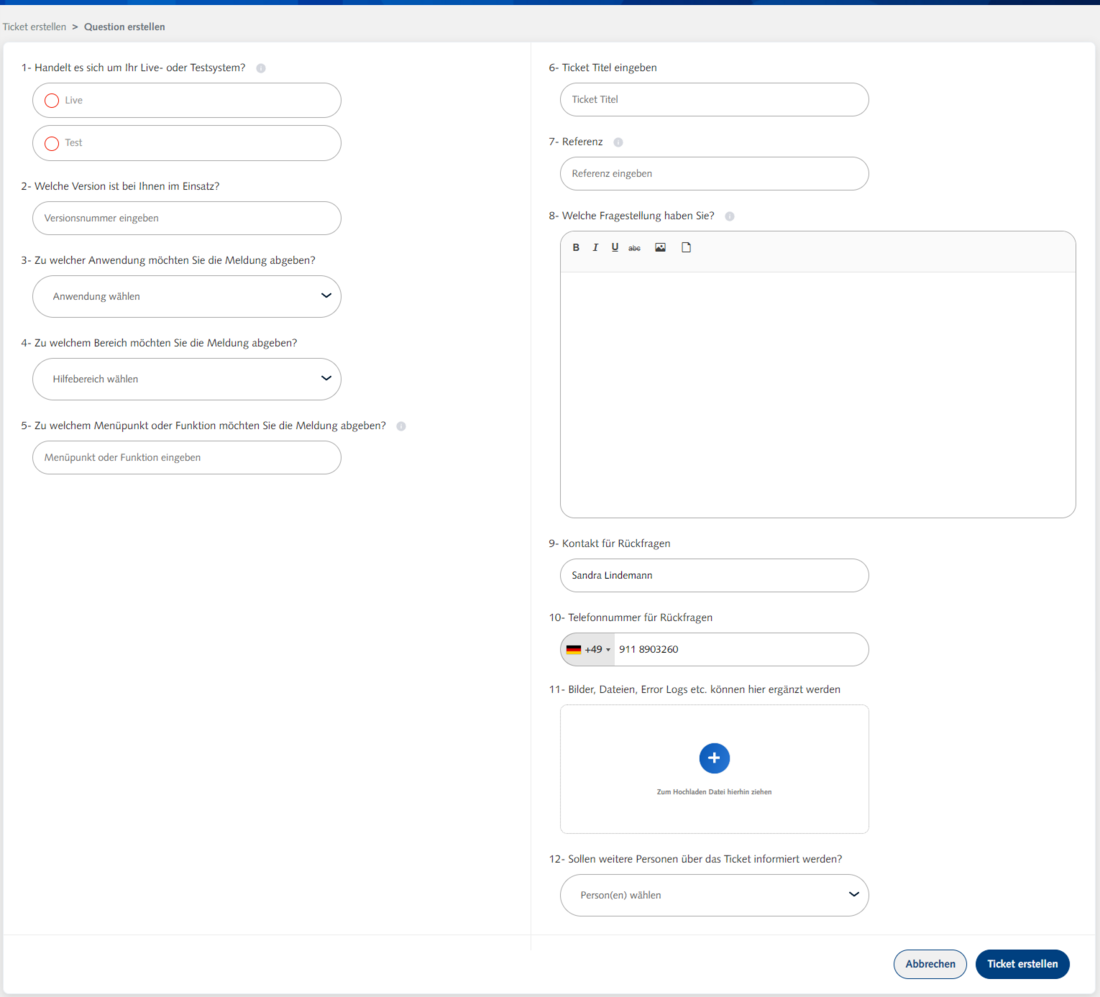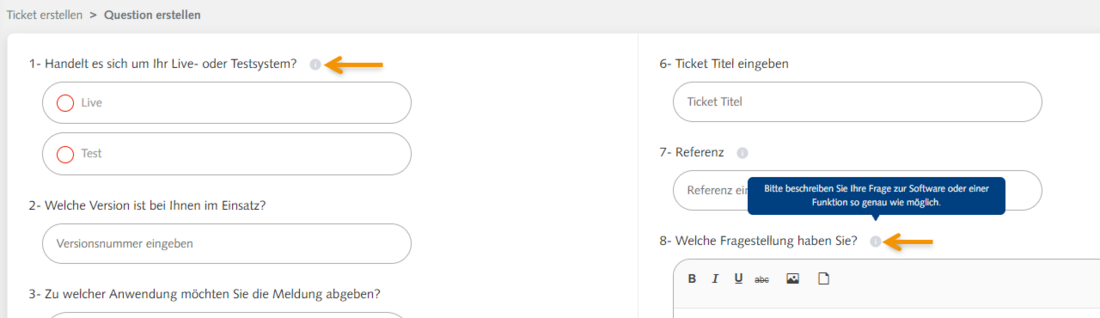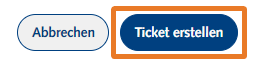Unabhängig davon, in welchem Bereich in cs SERVICE Sie sich gerade befinden - Sie können jederzeit ein neues Ticket erfassen.
Um eine Question zu erfassen, klicken Sie oberhalb des eingeblendeten Menübaums auf das + bei Question.
Als Hilfestellung zur richtigen Auswahl des Ticketkanals können Sie sich eine Beschreibung des Kanalinhalts anzeigen lassen. Dazu einfach mit der Maus auf dasInfo-Symbols rechts neben dem Plus gehen (nicht klicken). Damit erscheint ein Tooltip mit der entsprechenden Information.
Befinden Sie sich aktuell einer Listenansicht in der Ticketverwaltung, gibt es neben der Aktionsfläche links im Menübaum ebenfalls die Möglichkeit, über die Schaltfläche Ticket erstellen rechts oben ein neues Ticket zu erfassen.
Wählen Sie nun Question aus. Es öffnet sich dann eine Eingabemaske, die nun zu füllen ist.
Sie erhalten Hilfestellungen zum Füllen der Felder indem Sie mit der Maus über das Infosymbol rechts neben der jeweiligen Frage gehen (nicht klicken).
Schneller geht's mit Tasten:
| Taste | Funktion |
|---|---|
| Tab | Cursor springt zum nächsten Feld. |
| Pfeil nach unten | Öffnet ein Lookup. |
| Pfeiltaste oben/unten | Wandert im Lookup hoch oder runter. |
| Pfeiltaste | Wählt Ja oder Nein aus. |
| Enter | Wählt den Eintrag im Lookup aus. |
Folgende Felder sind zu erfassen:
| Nr. | Feld | Beschreibung | Pflichtfeld |
|---|---|---|---|
| 1 | Handelt es sich um Ihr Live- oder Testsystem? | Ob es sich um Ihr Testsystem handelt, erkennen Sie in der Titelleiste der geöffneten Software am Zusatz "Testsystem" oder "Test". | Ja |
| 2 | Welche Version ist bei Ihnen im Einsatz? | Ihre derzeitige Versionsnummer finden Sie in der geöffneten Software in der Titelleiste oder über das Menü "Hilfe > Aktuelle Version / Lizenz" | Ja |
| 3 | Zu welcher Anwendung möchten Sie die Meldung abgeben? | In der Auswahl stehen nur Anwendungen und Module zur Verfügung, die sie gekauft / gebucht haben. | Ja |
| 4 | Zu welchem Bereich möchten Sie die Meldung abgeben? | In der Auswahl stehen Hilfebereiche zur Verfügung, die passend zu den gekauften / gebuchten Anwendungen sind.
Siehe dazu Infokasten unter der Tabelle. |
Ja |
| 5 | Zu welchem Menüpunkt oder Funktion möchten Sie die Meldung abgeben? | Bitte beschreiben Sie genau, in welchem Menü Sie sich befinden oder welche Rechte-Maus-Funktion Sie nutzen wollen.
Beispiel: Auftrag > Angebotsbearbeitung. |
Ja |
| 6 | Titel | Kurzbeschreibung des Wunsches.
Beispiel: “Neue Spalte “Mindestens eine Abrechnungsfreigabe erteilt” anbinden.“ |
Ja |
| 7 | Referenz | Hier können Sie angeben, um welchen Datensatz es sich handelt (Auftrag / Fahrt / Tournr., Fahrer etc.) | Nein |
| 8 | Welche Fragestellung haben Sie? | Bitte beschreiben Sie uns möglichst genau Ihre Fragestellung zur Software bzw. einer Funktion. | Ja |
| 9 | Kontakt für Rückfragen | Im Standard werden hier der Vorname und der Nachname des eingeloggten Benutzers automatisch eingetragen. Diese Angaben sind änderbar, sodass bei Bedarf eine andere Kontaktperson für Rückfragen zu diesem Ticket genannt werden kann. | Nein |
| 10 | Telefonnummer für Rückfragen | Im Standard wird hier die Telefonnummer des eingeloggten Benutzers automatisch eingetragen. (Ist im Benutzerprofil noch keine Telefonnummer hinterlegt, muss sie hier einmalig eingegeben werden.)
> Wurde die Kontaktperson für Rückfragen geändert, sollte auch die Telefonnummer entsprechend geändert werden. Die geänderten Angaben (Name + Telefonnummer) werden dann nur im Ticket abgespeichert. |
Nein |
| 11 | Hier können Screenshots, Dateien, Fehlerprotokolle, etc. eingefügt werden | Hier können Sie weitere Bilder, Dateien etc. Ergänzen. | Nein |
| 12 | Sollen weitere Personen über das Ticket informiert werden? | Hier können Sie weitere Benutzer in dem Ticket ergänzen. Sie erhalten dann ebenfalls jede Information per E-Mail. | Nein |
| Hilfebereich | Beschreibung |
|---|---|
| Auftrag | Hier wird alles erfasst, was mit einem Auftrag zu tun hat, z.B. Erfassung, Bearbeitung (Achtung: Auftragsimport/Schnittstelle fällt unter cs HUB und nicht in diesen Hilfebereich). |
| Abrechnung | Hier wird alles erfasst, was mit Abrechnung zu tun hat, z.B. Tarife, Rechnung erstellen, Fibu Export etc. |
| Formular | Hier wird alles erfasst, was Formulare betrifft. |
| Verwaltung | Hier werden Fehlermeldungen rund um Termine, Urlaub, Stammdaten, Vorgaben erfasst. |
| E-Mail-Versand | Alles, was mit Electronic Data Transfer (EDT), Track & Trace (T&T), dem Mailversand allgemein zu tun hat. |
| Administratoren | Hier werden Fehler zu den Einstellungen, Benutzern, Mandant, Niederlassungen, Nummernkreise etc. erfasst. |
| Sonstiges | Sonstiges wird gewählt, wenn der Fehler in keinen der anderen Hilfebereiche passt. |
Nach vollständiger Eingabe der Daten klicken Sie aufTicket erstellen.
Ihre Meldung wird unmittelbar an uns weitergeleitet.
Sie erhalten direkt im Anschluss eine Eingangsbestätigung mit Ticketnummer per E-Mail.